Motorola Moto G to telefon zmieniający gry - czterordzeniowy układ, czysty system Android 4.3 i niezwykle wyraźny ekran HD to fantastyczna wartość przy cenie w piwnicy w wysokości 135 funtów. Prawdopodobnie znajdzie się w wielu sklepach na Boże Narodzenie, więc zapoznaj się z tym bardzo taniego telefonu z Androidem z naszymi poręcznymi wskazówkami i kuszącymi wskazówkami.
1. Zabezpiecz swój telefon
Moto G może być tanie, ale nadal chcesz się upewnić, że go nie zgubisz. Telefon jest wyposażony w system "Device ID" firmy Motorola, w którym można zarejestrować słuchawkę i zlokalizować ją później, jeśli ją zgubisz. Gdy po raz pierwszy włączysz Moto G, pojawi się monit o wprowadzenie konta Google, aby aktywować tę usługę, ale jeśli pominiesz ten krok z dowolnego powodu, możesz rozpocząć proces od nowa, wybierając Ustawienia> Identyfikator urządzenia Motorola . Z tego menu można również odblokować telefon.
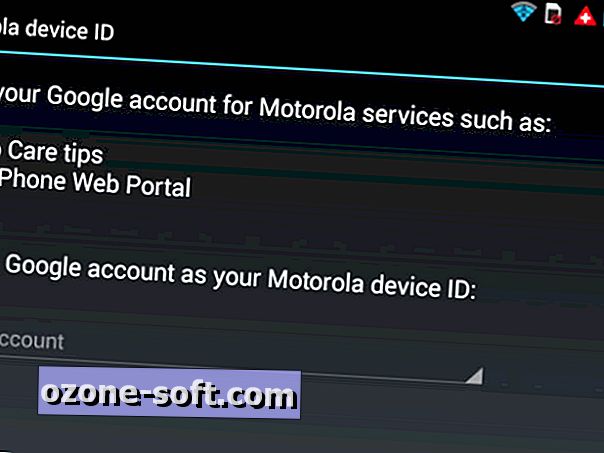
2. Zrób zrzut ekranu
Możesz zrobić zrzut ekranu wyświetlacza, przytrzymując jednocześnie przycisk zasilania i przycisk głośności. Powstały w ten sposób ujęcie zostanie zdeponowane w galerii twojego telefonu, w folderze o nazwie - zgadłeś - Zrzuty ekranu.
3. Dodaj widżety do ekranu blokady
Widżety są nadal jedną z najbardziej unikalnych funkcji Androida, a w Androidzie 4.3 nie są już ograniczone do ekranu głównego - możesz je wyświetlać nawet wtedy, gdy telefon jest zablokowany. Na ekranie blokady przesuń od lewej do prawej, a następnie kliknij ikonę "plus", aby dodać widżet. Należą do nich kalendarz, skrzynka odbiorcza wiadomości i Gmail.
4. Automatycznie przesyłaj zdjęcia do chmury
Możesz zachować swoje zdjęcia i filmy, korzystając z usługi przesyłania w chmurze na Moto G. Google Facebook kontra rywal Google+ ma taką funkcję, podobnie jak usługa plików w chmurze Dropbox - obie te opcje zachęcą Cię do włączenia funkcji, gdy wpisujesz je po raz pierwszy.
5. Prześlij zawartość ze starego telefonu z Androidem
Usługa Google na Androida usuwa problem związany z aktualizacją, ponieważ umożliwia przechowywanie wszystkich danych w chmurze, w tym wiadomości e-mail, kontakty i informacje o aplikacji. Nadal istnieją elementy, które nie są przenoszone poprawnie, ale nie obawiaj się - Moto G ma poręczne narzędzie "Migrate", które wszystko to dla Ciebie. Musisz zainstalować aplikację na swoim telefonie (oczywiście z systemem Android), ale cały proces jest tak bezbolesny jak to tylko możliwe.
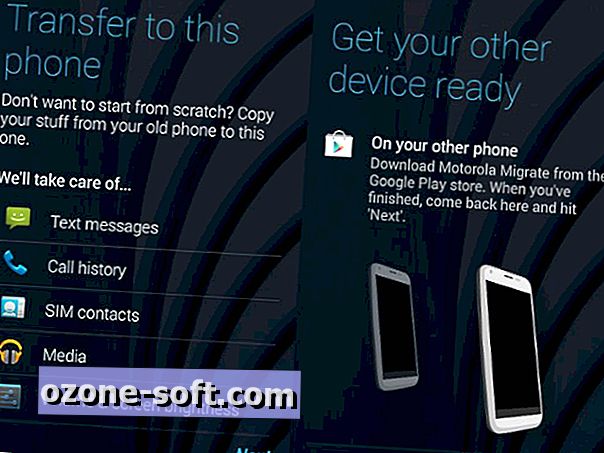
6. Dostosuj tacę aplikacji
Widzisz ten rząd ikon u dołu ekranu głównego? Są to skróty szybkiego uruchamiania do najważniejszych aplikacji i domyślnie są ustawione na Telefon, Chrome, Wiadomości i Aparat. Nie utknąłeś jednak przy tym wyborze - trzymając palec na ikonie aplikacji, możesz usunąć go z zasobnika i zastąpić go wybranym przez siebie. Jedynym skrótem, którego nie możesz usunąć, jest ten w środku, który otwiera szufladę aplikacji Moto G.
7. Rób wiele zdjęć
Tryby serii zdjęć seryjnych nie są niczym nowym, ale sposób, w jaki są one dostępne w Moto G, jest szczególnie intuicyjny. Zamiast konieczności wprowadzania innego trybu fotografowania lub majstrowania przy opcjach, wystarczy przytrzymać palec na ekranie, a aparat będzie się trzymał, dopóki palec pozostanie w kontakcie z wyświetlaczem.
8. Zmień swój telefon w kieszonkowego tłumacza
Podróż do nowego kraju jest często napiętym i napiętym doświadczeniem - nowym jedzeniem, inną pogodą, wpatrzeniem się w mieszkańców - a następnie istnieje bariera językowa, z którą trzeba walczyć. Twój błyszczący nowy Moto G może w tym pomóc. Zawiera najnowszą wersję Tłumacza Google, co oznacza, że możesz błyskawicznie tłumaczyć mowę, tekst, a nawet pismo ręczne. Jest wiele różnych języków do wyboru - tak, nawet w jidysz - a aplikacja spróbuje nawet wykryć język, jeśli nie masz pewności.
9. Otwórz swój aparat z ekranu blokady telefonu
Jeśli masz wzór blokady ekranu lub kod PIN w telefonie, bez wątpienia będziesz denerwować się tym, że musisz odblokować urządzenie, aby uzyskać dostęp do kamery - a to oznacza, że możesz potencjalnie pominąć ważne rodzinne zdjęcia. Na szczęście system Android 4.3 pozwala szybko zwolnić snappera z ekranu blokady - wszystko, czego potrzebujesz, to przesuń palcem od prawej do lewej. Wszystkie zrobione zdjęcia można przejrzeć, ale pamiętaj, że nie będziesz mieć dostępu do reszty galerii telefonu, dopóki nie odblokujesz urządzenia poprawnie.
10. Bez wysiłku kontroluj dzwonek telefonu
Korzystając z preinstalowanej aplikacji Assist Moto G, możesz powiedzieć telefonowi, kiedy chcesz wyłączyć dzwonek. Assist może wyświetlać wszystkie nadchodzące spotkania zapisane w kalendarzu i wyciszyć telefon w tych okresach. Możesz także ustawić godzinę w nocy, kiedy chcesz, aby telefon milczał, więc nadchodzące ostrzeżenia nie zakłócają ciszy.
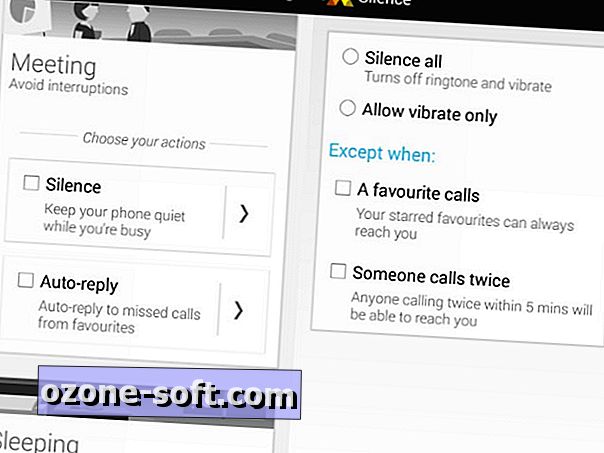













Zostaw Swój Komentarz